Trong hầu hết các trường hợp, tendep.net luôn khuyến nghị bạn nên đặt mật khẩu máy tính Windows 11 và các thiết bị cá nhân khác nhau, Tuy nhiên, nếu bạn thực sự có nhu cầu và mong muốn làm việc ” xóa mật khẩu Windows 11 đi” chỉ cần mở máy là sử dụng luôn thì cũng dễ thôi, hãy làm theo hướng dẫn là được nhé
Cách 1: Để mật khẩu trống
Để mật khẩu trống là không có mật khẩu và người dùng có thể sử dụng máy Windows 11 cũng không cần đến mật khẩu nữa, Phương án này khá là khả thi nhé, hãy cùng thực hiện theo hướng dẫn sau của chúng tôi
Bước 1: Trên bàn phím máy tính nhấn tổ hợp phím Windows + i ( ấn hai phím này cùng lúc nhé )
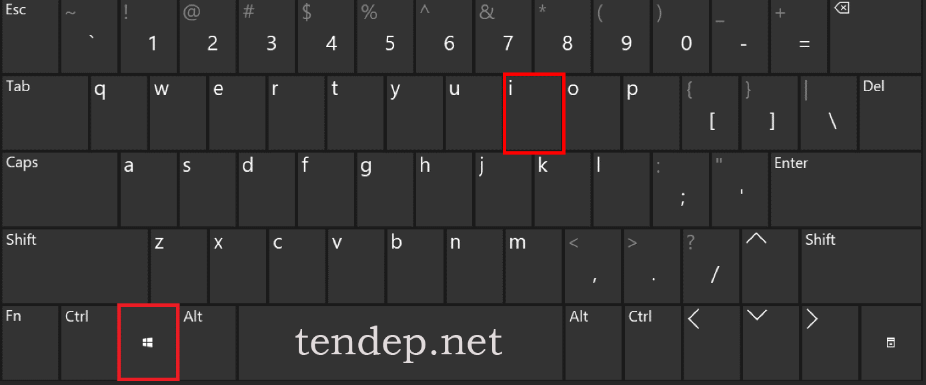
Bước 2: Cửa sổ setting hiện thị, thì chọn vào (1) Accounts > (2) Sign-in Options
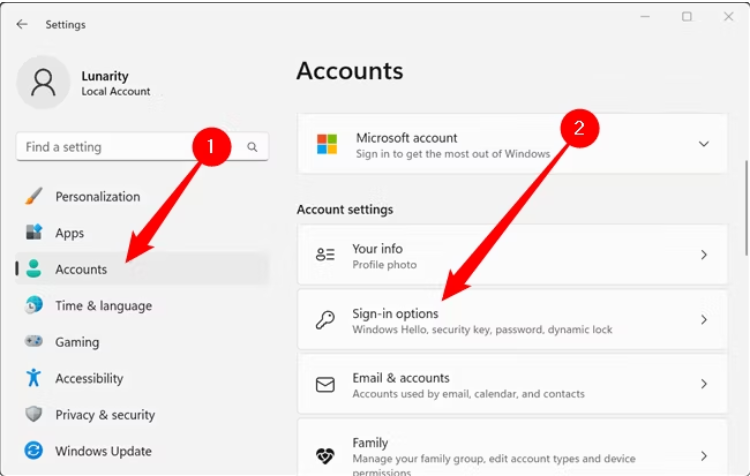
Bước 3: Chọn tiếp PassWords > chọn Change để đổi mật khẩu
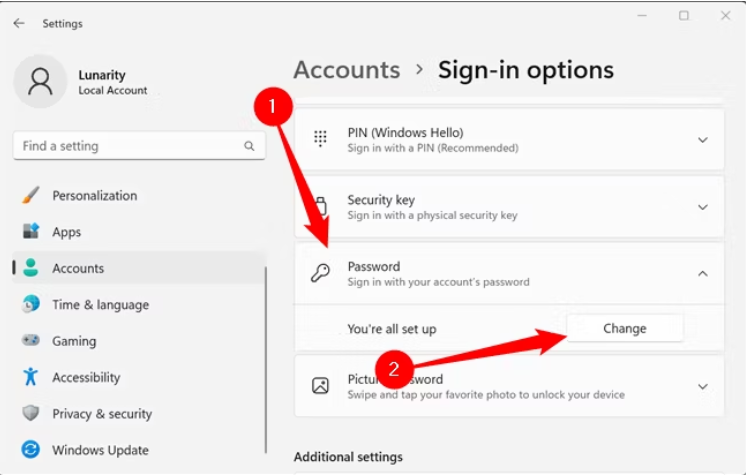
Bước 4: Ví dụ bây giờ mật khẩu của bạn là abcxhdflafl > giờ bạn hãy xóa mật khẩu máy tính win 11 đấy đi, để Trống Ô Mật Khẩu > rồi chọn Next> Apply để hoàn thành
Cách 2: Cách tắt mật khẩu Windows 11
Mật khẩu windows 11 là một bức tường ngăn cản những người ” không được phép muốn tự tự ý vào máy tính của bạn mà bạn không biết” nó cực kỳ hữu ích trong một số trường hợp. Mặc dù trong lịch sử thì việc có mật khẩu Windows cũng không quá khó để bị phá bỏ nhưng với Windows 11 thì bước bảo mật này được nâng cấp lên khá nhiều,
Nên một lần nữa, hãy thực sự cần thiết xóa mật khẩu máy tính win 11 thì hãy làm theo hướng dẫn này bạn nhé, Nó sẽ phá bỏ đi mật khẩu để bảo vệ máy tính của bạn và lúc này bất kỳ ai cũng có thể sử dụng máy tính của bạn một cách dễ dàng nhất
Bước 1: Vào Start rồi trong khung Search thì nhập netplwiz vào mục tìm kiếm
Bước 2: Ngay lập tức khung User Account được hiển thị lên, bạn hãy thực hiện chọn vào Tài khoản mà muốn tắt mật khẩu > rồi bỏ tích vào User must enter a user name and password to use this computer ( tạm dịch là người dùng cần nhập username và mật khẩu để sử dụng máy tính)
Giải thích: Khi bạn Bỏ Tích thì sẽ không cần username và mật khẩu để sử dụng máy tính nữa nhé
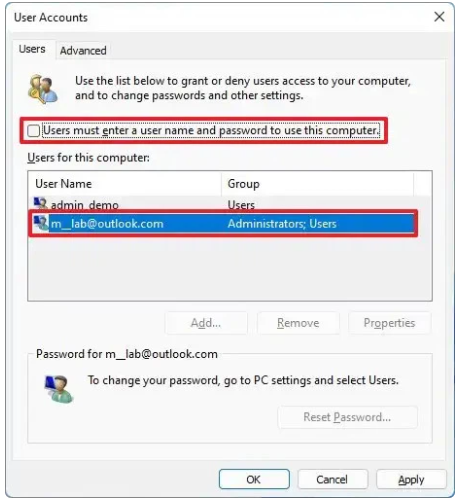
Bước 3: Nhập lại mật khẩu và bấm ok hai lần để xác nhận cho hành động ” tắt mật khẩu trên Windows” là xong
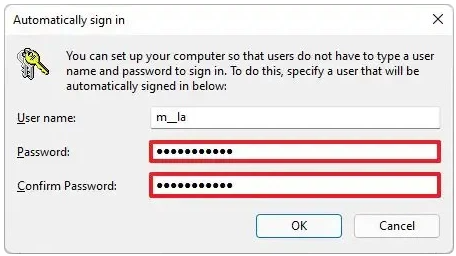
Đây là phương án nhanh và đơn giản nhất, khuyến nghị sử dụng và cũng có thể bật lại bất kỳ lúc nào bạn thích, nó nhanh, gọn cũng như an toàn cho hệ thống
Cách 3: xóa mật khẩu máy tính win 11 dành cho những người dùng Terminal
Nói qua một chút thì Terminal là ứng dụng trên Windows thực hiện tác vụ thông qua các câu lệnh, điều mà trước đây thường chỉ có trên các máy chủ Linux, cái khó là phải biết ( hoặc nhớ câu lệnh ) cái hay là nó nhanh, chính xác. Phần này mình sẽ hướng dẫn thực hiện xóa mật khẩu máy tính win 11 bằng lênh nhé
Bước 1: Nhấn tổ hợp phím Windows x để mở tùy chọn> phím A để chọn PowerShell
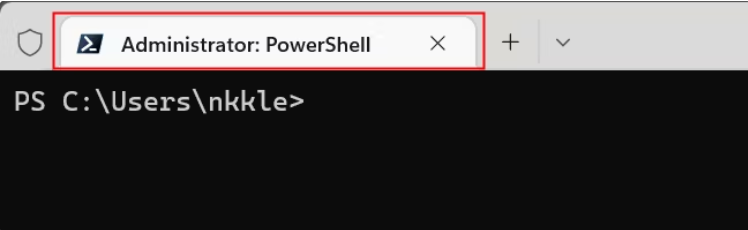
Bước 2: Nhập lệnh
net user "USERNAME" ""hãy thay USERNAME bằng tên tài khoản trên Windows của bạn. Nhấn Enter là xong
Nếu ổn, bạn sẽ nhận được thông báo như sau:
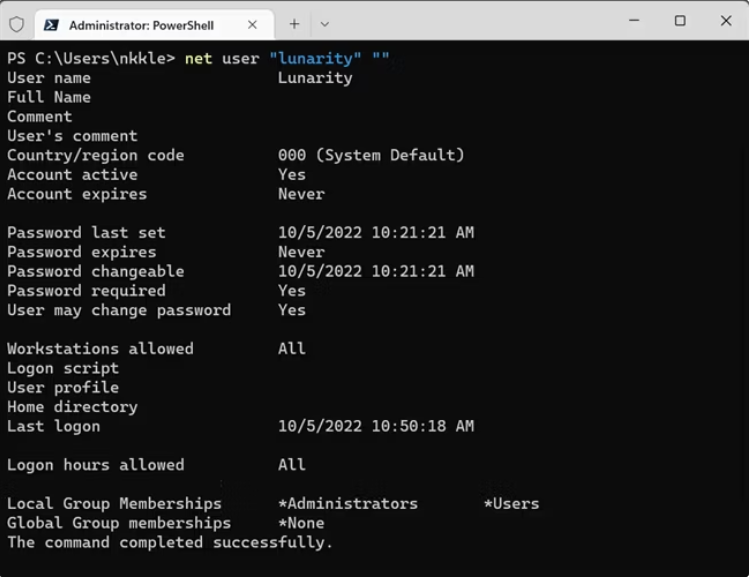
ok. Vầy là với bài viết này, có 3 cách để xóa mật khẩu máy tính Windows 11 khá dễ dàng cho bạn rồi. Có thể sẽ có nhiều phương án khác nữa, nhưng đây là phương án đơn giản nhất nhé!



